¿Cómo configurar WordPress para Amazon SES? Guía completa a seguir
Publicado: 2022-12-04Si desea que el sitio web de su empresa tenga éxito y alcance las alturas que siempre soñó, entonces el uso adecuado del correo electrónico se vuelve integral. La cantidad de personas que visitan su sitio web puede variar según los productos que venda o el servicio que brinde. Para cada individuo, enviar correos electrónicos uno por uno sería imposible. Además, el envío repetido de correos electrónicos puede llevar al agotamiento del límite diario y agregar más saqueo al trabajo sobrante.
Tabla de contenido
¿Qué es Amazon SES?
Amazon (Simple Email Service) es el servicio de correo electrónico más rentable diseñado para infraestructura escalable y de alto rendimiento desarrollado por Amazon. En comparación con el envío de correos electrónicos desde su servidor de alojamiento, garantiza una excelente capacidad de entrega de correos electrónicos y es más confiable. Además, proporcionan ciertas soluciones de marketing por correo electrónico.
Recuerde que necesita un certificado SSL instalado en su sitio de WordPress para usar Amazon SES. Cuando use WP Mail SMTP en su sitio de WordPress, también es una buena idea tener una dirección de correo electrónico específica del dominio ([email protected]) para usar como correo electrónico de remitente.
Uno de los puntos de venta de Amazon SES es su bajo costo. El precio inicial de Amazon SES es de 0,10 USD por cada 1000 correos electrónicos enviados. El costo es el mismo independientemente de desde dónde envíe los correos electrónicos. También hay un nivel gratuito, sin embargo, solo le permite enviar 62,000 mensajes cada mes desde aplicaciones alojadas en Amazon EC2. Si quisiera aprovechar esto, podría usar SpinupWP para establecer un servidor Amazon EC2 y utilizar Amazon SES para entregar correos electrónicos de WordPress de manera económica.
En este artículo, hemos discutido el servicio de correo electrónico superior que proporciona WordPress para usar Amazon SES, que podría resolver todos sus problemas y facilitar todo el proceso. Sin embargo, si necesita una idea de cómo configurar WordPress para Amazon SES, hemos enumerado los pasos.
Lea también: Una descripción general rápida del agregador de contenido
Pasos para configurar WordPress para Amazon SES
Paso 1: cree una cuenta gratuita en AWS y regístrese para obtenerla
Antes de utilizar el servicio de correo electrónico para su beneficio, debe registrarse para obtener una cuenta gratuita en AWS si aún no tiene una. También necesitaría crear un IAM o administración de identidad y acceso, que ayuda a generar claves importantes requeridas para Amazon SES. Aunque la creación de la cuenta es gratuita, aún deberá ingresar todos los detalles de su tarjeta de crédito antes de utilizar sus servicios.
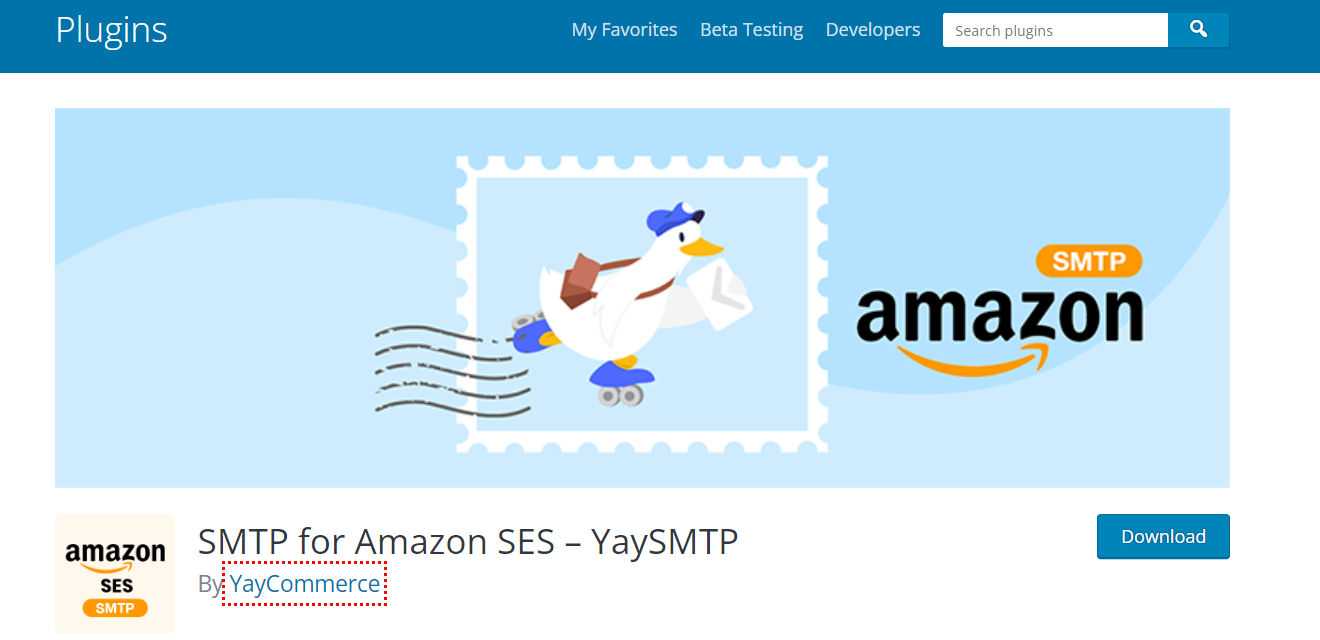
Obtener este complemento
Lea también: Complementos de Instagram de WordPress que generan un gran tráfico a su sitio web
Paso 2: – Seleccione su región buscándola
Ahora, para el segundo paso, deberá proporcionar acceso a la ubicación de su dispositivo a AWS. Si lo hace, le ayudará a determinar su dirección por sí mismo. Sin embargo, si no lo hace, intente ingresar su dirección manualmente o elija la alternativa más cercana a la dirección de su casa.

Paso 3: – Cree una cuenta de usuario de IAM
Una vez que haya creado su cuenta de AWS, el siguiente paso sería crear una cuenta de usuario de IAM. Al crear esta cuenta, tendrá acceso a todas las claves de acceso requeridas más adelante. Todo lo que necesita hacer es hacer clic en el botón Agregar usuario y luego agregará un nuevo usuario para trabajar. Puede dar cualquier nombre que desee, dependiendo de su preferencia. Además de esto, se pueden agregar más usuarios en el camino para mayor comodidad. Lo último sería otorgar permiso tocando el botón de permiso del cuadro de acceso.
Lea también: Los mejores complementos de WordPress para mostrar datos
Paso 4: – Cambiar la configuración predeterminada
Una vez que haya terminado de registrarse en su cuenta de Amazon SES, es posible que vea que la cuenta está en modo de espacio aislado. Este modo de espacio aislado restringe la usabilidad de su cuenta y limita su alcance a los clientes. Cuando este modo de espacio aislado está activado, puede enviar correos electrónicos solo a las direcciones de Gmail verificadas que existen. Ahora, para cambiar esta configuración, deberá enviar una solicitud a AWS. En la parte superior, verá un límite de servicio.
Haga clic en él y luego complete el formulario que se le proporcionó. Este formulario es crucial ya que podría garantizar que su sitio web solo envíe correos electrónicos legítimos y no envíe spam a la cuenta de los usuarios. A continuación, complete el formulario de descripción del caso de uso, donde debe proporcionar minuciosamente todos los detalles del correo electrónico y del sitio web. Solo después de recibir dos correos electrónicos puede confirmar que AWS ha aceptado su solicitud.
Paso 5: – Vista previa de todos los detalles de los usuarios
En el quinto paso, debe revisar a fondo todos los detalles proporcionados por los usuarios. Además, verifique dos veces todo sobre el usuario antes de continuar con más intención. Después de completar esto, elija la opción de crear un usuario, que generará una ID de clave de AWS y una clave de acceso secreta requerida por el usuario para iniciar sesión en su cuenta más adelante. No podrá volver a mirar esa información por motivos de privacidad más adelante.
Lea también: Los mejores complementos de marcadores sociales de WordPress (selecciones de expertos)
Paso 6: – Instalar correctamente el complemento WP Mail SMTP
La respuesta para la aceptación de su solicitud puede demorar uno o dos días. Por lo tanto, entre esos períodos, puede optar por instalar el SMTP de correo de WordPress presente en su sitio de WordPress. Una vez que haya instalado el complemento, debe activarlo ingresando a la configuración SMTP de WP Mail. Desde allí, puede ver la opción "Desde el correo electrónico" en la parte superior. Luego, intente elegir un correo electrónico válido que funcione perfectamente. Sin embargo, asegúrese de elegir un correo electrónico específico del dominio en lugar de algo que viene listo para usar.
Incluso puede hacer clic en la opción forzar desde el correo electrónico y verificar qué dirección de correo electrónico funcionaría adecuadamente para usted y no crearía ningún problema después.
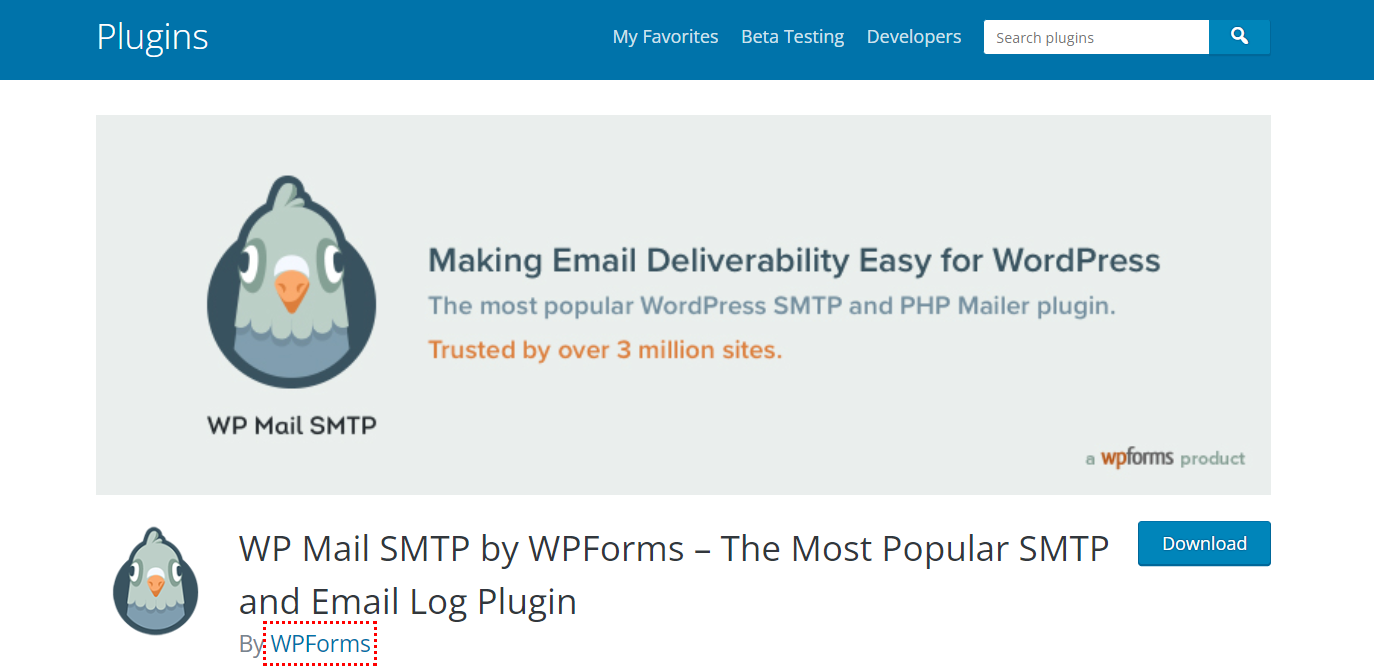
Obtener este complemento
Lea también: Cómo hacer visualización de datos en WordPress
Paso 7: – Envío de un correo de prueba
Después de haber completado todos los pasos anteriores, lo último que debe hacer es enviar un correo de prueba. Sin embargo, para hacer esto, debe ir a la configuración SMTP de WP Mail y hacer clic en la pestaña de prueba de correo electrónico. Puede ver su dirección de correo electrónico correctamente y hacer clic en el botón Enviar correo electrónico.
¿Conclusión sobre cómo configurar WordPress para Amazon SES?
Su servicio de correo electrónico personal no funcionará si necesita enviar correos electrónicos transaccionales. La mejor combinación es WP Offload SES y Amazon SES, y puede controlar todo desde el panel de control de su sitio web. Si ejecuta todos estos pasos mencionados anteriormente en el artículo con éxito. En ese caso, puede asegurarse de que WordPress envíe correos electrónicos correctamente desde Amazon SES sin crear o tener problemas.
Lecturas interesantes:
Lista de los mejores complementos de pasarela de pago de WooCommerce
Las 10 mejores herramientas de comunicación en línea para equipos
Lista de los mejores complementos de pasarela de pago de WooCommerce
